Как зарядить телефон через сбербанк
Мобильные платежи вытесняют наличку и карты: смартфон всегда под рукой, не надо таскать груду пластика и бумаги. Вдобавок, доступных аппаратов с NFC становится все больше, а терминалы оплаты можно встретить даже в отдаленных селах и деревнях. Что уж говорить про крупные города. Это еще и безопасно: бесконтактная оплата сводит риск передачи бактерий и вирусов к минимуму. Одни плюсы.
Мобильных платежных сервисов — море. Как от производителей смартфонов, так и сторонних разработчиков. Для Android самым популярным является Google Pay. Однако его нельзя установить на смартфоны Huawei и Honor, которые не прошли сертификацию Google. Альтернатива — «Кошелек Pay», доступный в магазине AppGallery.
А в июле Сбербанк запустил собственный сервис SberPay. Для его работы нужен только смартфон с NFC и мобильное приложение «Сбербанк Онлайн», установленное из AppGallery.
Для такого крупного банка — логичный шаг: приложением пользуются более 60 млн человек, а NFC есть в большинстве смартфонов: от ультрабюджетного Honor 8A за 7 тысяч рублей до флагмана Honor 30 Pro+.
Настраиваем за минуту
Но сначала — нюансы. SberPay пока работает только с картами Сбербанка и только Visa. Поддержку Mastercard, МИР и других систем добавят позднее. Если все условия соблюдены — поехали:
- если еще не установили «Сбербанк Онлайн» на смартфон — скачиваем из магазина AppGallery;
- входим по номеру карты или логину;
- при регистрации в «Сбербанк Онлайн» необходимо установить код для входа в приложение. Также можно добавить отпечаток, если смартфон оснащен сканером. Им удобнее подтверждать покупки;
- выбираем карту Visa, которую хотим добавить в SberPay для бесконтактной оплаты;
- нажимаем «Подключить SberPay». Тут же напомнят о дополнительной безопасности бесконтактных платежей и попросят настроить блокировку экрана, если она не установлена;
- после проверки карты смартфон предложит использовать SberPay как основной способ бесконтактной оплаты. Подтверждаем. Готово!
Сервис для оплаты можно поменять в любое время в настройках. Для смартфонов Honor и Huawei: Настройки -> Другие соединения -> NFC -> Приложение по умолчанию.
Как платить смартфоном
- проверьте, включен ли NFC. А лучше вообще не выключайте: это не расходует заряд батареи;
- если SberPay выбран основным способом оплаты — поднесите смартфон к терминалу. После этого смартфон можно отодвинуть от терминала и не спеша проверить сумму покупки или поменять карту;
- если все устраивает, подтвердите оплату отпечатком или кодом разблокировки экрана;
- снова поднесите смартфон к терминалу и дождитесь подтверждения операции.
Если хотите заранее подготовиться к оплате — откройте приложение Сбербанк Онлайн и перейдите в Платежи -> SberPay. Выполните подтверждение. Оплата будет подтверждена, как только вы поднесете смартфон к терминалу. Правда, в этом случае вы не увидите сумму покупки на экране своего смартфона.
SberPay также работает при оплате в онлайн-магазинах. Как со смартфона, так и с компьютера. Для этого среди способов оплаты выберите SberPay и подтвердите операцию отпечатком или PIN-кодом на смартфоне. SberPay также пригодится, когда вам понадобятся наличные, а карты для снятия в банкомате нет под рукой. Если банкомат оснащен NFC, достаточно поднести к метке смартфон и следовать инструкциям.
9 июля 2020 года Сбербанк запустил свою платёжную систему, которая позволяет оплачивать покупки телефоном с NFC вместо карты. Как установить и как пользоваться SberPay, и что это вообще такое?
Что такое SberPay?
SberPay – это платёжная система для онлайн-покупок и для оплаты смартфоном вместо банковской карты. Популярные аналоги – Google Pay, Apple Pay и Samsung Pay.

Также платёжная система SberPay позволяет оплачивать покупки в магазинах смартфоном вместо банковской карты, но для этого гаджет должен быть оснащён чипом NFC.
Помимо этого, SberPay позволяет снимать деньги с банкоматов без использования банковской карты. Для это также понадобится чип NFC в смартфоне. Подробнее об NFC Вы можете узнать в отдельной статье.
Как установить SberPay?
Платёжная система SberPay встроена в мобильное приложение «Сбербанк Онлайн» - дополнительно ничего устанавливать не нужно. Если же у Вас нет этого приложения, то можете ознакомиться с гайдом по его установке и подключению – здесь.
Также стоит отметить, что платёжные системы работают только с защищёнными смартфонами. Так что, если у Вас нет разблокировки телефона по паролю, графическому ключу, отпечатку пальца или скану лица – установите. Лично я предпочитаю отпечаток пальца + пароль в виде запасного способа.
Подключение SberPay в приложении «Сбербанк Онлайн»:
- Зайдите в приложение «Сбербанк Онлайн».
- Выберите одну из Ваших карт и в открывшемся окне в блоке «Платите смартфоном» нажмите на «Подключить SberPay».
- Ознакомьтесь с преимуществами SberPay и нажмите на кнопку «Подключить». Приложение проверит карту, подключит её к платёжной системе и предложит поставить SberPay системой бесконтактных платежей по умолчанию. Выберите вариант «Да». С номера 900 придёт смс-уведомление о том, что Ваша карта привязана к SberPay.
- Приложение предложит Вам включить NFC. Это важно, так как с выключенным NFC оплата смартфоном на кассе не пройдёт. Нажмите «В настройки», найдите NFC и включите эту функцию.
- Вернитесь назад в приложение «Сбербанк Онлайн» и нажмите на кнопку «Вернуться на главный».
Дополнительная информация:
- Зайдите в приложение «Сбербанк Онлайн».
- Выберите одну из Ваших карт и в открывшемся окне перейдите в «Настройки».
- Выберите SberPay, бесконтактную оплату от Сбербанка.
- Для повышения уровня безопасности используется виртуальный номер. Здесь указаны последние 4 цифры на тот случай, если у Вас их спросят при оплате.
- Чтобы ознакомиться с инструкцией по оплате покупки смартфоном, нажмите на значок с буквой «i» в правом верхнем углу.

Как пользоваться SberPay? Как оплатить покупку на кассе?
Есть два варианта – с минимальным количеством действий в приложении и двумя прикладываниями смартфона к терминалу оплаты или с активацией SberPay в приложении и одним прикладыванием смартфона к терминалу.
- Откройте приложение «Сбербанк Онлайн».
- Поднесите смартфон к терминалу.
- Разблокируйте устройство.
- Поднесите смартфон к терминалу ещё раз для совершения оплаты.
- Откройте приложение «Сбербанк Онлайн».
- Перейдите в «Платежи».
- Выберите «Оплата SberPay».
- Разблокируйте устройство.
- Поднесите смартфон к терминалу для совершения оплаты.

Мне первый вариант показался менее удобным, так как лучше заранее всё настроить и приложить смартфон для оплаты всего один раз. С другой стороны, при первом варианте после первого прикладывания смартфона на экране отобразится сумма, которая будет списана со счёта после второго прикладывания.
Кстати, если Вы надумаете отключить разблокировку телефона по паролю, то SberPay автоматически отключится, так как это обязательное требование безопасности. После этого активировать платёжную систему и добавлять карты придётся заново.
Также Вы можете ознакомиться с более свежим обзором настройки сервиса SberPay (с добавлением карт МИР): здесь. Возможно, там будут интересующие Вас детали, так как со временем приложение претерпело изменения.
Личное мнение
Я бы выделил следующие плюсы и минусы платёжной системы SberPay.
- Подключение банковских карт МИР от Сбербанка. Возможность добавлена в июне 2021 года.
- Безопасность. Кому-то понравится то, что на NFC записывается виртуальный номер карты, а не настоящий, а кому-то – то, что для оплаты обязательно нужно войти в приложение и разблокировать SberPay. Например, в Google Pay для оплаты покупки до 1000 рублей нужно просто приложить смартфон к терминалу, при этом смартфон может оставаться заблокированным.
- SberPay работает только с картами Сбербанка. Но на официальном сайте написано, цитирую, «Пока SberPay работает только с картами Сбербанка». Что может намекать на то, что в скором времени он может заработать и с картами других банков. Из-за неопределённости – минус.
- Долго и неудобно. Этот минус проистекает из второго плюса. Из-за нескольких разблокировок (вход в приложение, активация SberPay) нужно либо заранее подготавливать устройство, либо немного потупить в телефоне у терминала оплаты.
В целом же, я считаю, что дополнительный вариант при выборе платёжной системы для бесконтактной оплаты не повредит. Тем более, что есть такие люди, которые доверяют только Сбербанку, поэтому не добавляют данные своих карт, например, в Google Pay.

Сбербанк запустил сервис бесконтактной оплаты SberPay. Что он умеет, как им пользоваться и какие покупки можно оплачивать, расскажем в материале.
Сервис SberPay
Новый сервис бесконтактной оплаты от Сбербанка пока доступен на платформе Android. Он работает с картами платёжной системы Visa. Карты MasterCard и МИР обещают добавить позже. Оплачивать покупки с помощью SberPay можно только картами Сбербанка. Будет ли впоследствии возможность подключать карты других банков, пока неизвестно.
Сервис бесплатный. Он подойдёт для оплаты офлайн и онлайн покупок.
Как подключить SberPay
Скачивать отдельное приложение, чтобы пользоваться сервисом, не нужно. SberPay можно подключить прямо в Сбербанк Онлайн – с компьютера или телефона. Пользователю понадобится смартфон на Android с технологией бесконтактной оплаты NFC и операционной системой версии 7.0 или выше.
Рассмотрим, как подключить SberPay со смартфона. Войдите в мобильное приложение и выберите карту, которую хотите привязать к сервису. Нажмите «Подключить SberPay».

Подключение карты к сервису SberPay. Шаг 1
Просмотрите информацию о сервисе и снова нажмите «Подключить».

Подключение карты к сервису SberPay. Шаг 2
Банк проверит карту и подключит её к сервису. Если вы обычно используете Apple Pay или Google Pay, система предложит выбрать SberPay в качестве предпочтительного способа оплаты. Если вы выберите «нет», оплата по SberPay будет невозможна.
Вы можете управлять настройками SberPay в мобильном приложении – отключать карты, подключать новые и менять основную карту.
Как платить
Чтобы оплатить покупку в торговой точке, просто поднесите смартфон к терминалу или запустите SberPay вручную в мобильном приложении Сбербанк Онлайн. Для этого зайдите в раздел «Платежи» и выберите SberPay.

Запуск SberPay в мобильном приложении Сбербанк Онлайн
Чтобы провести операцию, банк попросит ввести пароль или подтвердить операцию с помощью отпечатка пальца. Повторно поднесите смартфон к терминалу для подтверждения оплаты.

Подтверждение оплаты с помощью SberPay
Перед оплатой вы увидите сумму и валюту операции на экране смартфона.
Если продавец запросит последние четыре цифры номера карты, назовите последние четыре цифры виртуального номера (именно он используется при оплате касанием вместо основного, чтобы защитить владельца карты). Чтобы найти виртуальный номер, выберите карту и перейдите в раздел настроек.

Раздел «Настройки» в мобильном приложении Сбербанк Онлайн

SberPay в разделе «Настройки»
После этого на экране вы увидите виртуальный номер своей карты.

Виртуальный номер карты в SberPay
На этой же странице можно настроить карту как основную или отключить её от сервиса.
Плюс сервиса в том, что вы не сообщаете продавцу настоящие данные, а значит вероятность их кражи практически равна нулю. Не нужно доставать саму карту, что также защищает владельца пластика от хищения.
Кроме того, с помощью SberPay можно оплачивать онлайн-покупки. При оплате не нужно вводить номер карты и код из СМС. Это дополнительно защищает клиента от мошенников. Когда переходите к этапу оплаты интернет-заказа со смартфона, нажмите кнопку SberPay. После этого откроется мобильное приложение Сбербанк Онлайн. Придётся авторизоваться, чтобы войти. После этого нажмите «Оплатить».
Если оплачиваете заказ с компьютера, нажмите на кнопку оплаты SberPay и введите ваш номер телефона. На номер придёт уведомление. Его нужно открыть, чтобы авторизоваться в мобильном приложении Сбербанк Онлайн. После этого нажмите «Оплатить».
Также с помощью SberPay можно снимать деньги без карты. Для этого приложите смартфон к NFC-считывателю на банкомате и введите ПИН-код карты.
Оформите полис ОСАГО за 5 минут
Лучшие материалы
Как Мосбиржа и Финуслуги помогают делать финансовый рынок доступнее
К концу 2020 года увеличилось количество онлайн-запросов на финансовые услуги: продажи ОСАГО выросли на 88,7%, запрос на оформление кредитов — на 30,3%, а рынку цифровой ипотеки прогнозируют рост до 60%. Под этот запрос на рынке появляются онлайн-сервисы для управления личными финансами. Например, Мосбиржа и Финуслуги помогут выбрать самые выгодные предложения по кредитам, вкладам и страховым полисам, бесплатно открыть брокерский счет и научиться инвестировать — все это без визитов в офис компаний.
Финансовый советник: кто это и когда стоит нанять личного консультанта
В движении финансов участвует каждый человек: получает зарплату, покупает продукты, платит за квартиру и секцию. Чтобы денежные операции приносили выгоду, можно воспользоваться помощью финансового советника. Расскажем, чем он занимается, сколько стоят его услуги и как не нарваться на мошенников.
Нужен ли СНИЛС военным и правоохранителям и как его получить
Страховой номер индивидуального лицевого счета (СНИЛС) — один из ключевых документов для каждого россиянина наряду с паспортом и ИНН. Его присваивает Пенсионный фонд России (ПФР). Но он есть не у всех — например, СНИЛС не получают военные.
Как говорить о деньгах с партнером
Нужно ли говорить партнеру о размере своей зарплаты? Нормально ли не знать, сколько зарабатывает муж? Что такое семейный бюджет и как его вести? О том, как правильно выстроить диалог о деньгах в семье, читайте далее.
Какие профессии будут востребованы через 5-10 лет
Исследование, проведенное сотрудниками Оксфордской школы Мартина, показало, что в следующие 20 лет в развитых странах около 47% рабочих мест займут роботы. Востребованной останется работа, требующая применения творческих и организаторских навыков.
Как уберечь деньги от инфляции
Инфляция – это обесценивание денег. О способах защиты денег от инфляции рассказываем в статье.
Топ-5 советов по обращению с деньгами. Следуют ли им россияне?
О том, как обращаться с деньгами, написаны сотни книг, статей и блогов. Вот только у россиян не всегда получается следовать этим рекомендациям. Разбираемся, что тому виной?
Как оформить налоговый вычет: общие правила
Финуслуги – это платформа личных финансов, где можно открывать вклады и управлять счетами онлайн без визита в банк. Сравнивайте и выбирайте наиболее выгодный финансовый продукт для себя в одном из крупнейших банков.
«ВУЗ-банк» представляет вклад «Хороший старт» со ставкой до 7,5% годовых
Новые клиенты «ВУЗ-банка» могут оформить вклад «Хороший старт» по ставке в 7,5% годовых. Депозит размещается на полгода. Процентный доход по вкладу выплачивается в конце срока.Продукт доступен для граждан, у которых на 16 ноября текущего года не имелось действующих депозитов в «ВУЗ-банке».Минимальный взнос в рамках пакета — 1000 рублей.Клиенты
«Ингосстрах»: снизилось количество крупных аварий с участием пассажирского транспорта
С января по сентябрь уходящего года СК «Ингосстрах» выплатила по договорам страховой защиты ответственности перевозчиков около 127 млн рублей страховых компенсаций. Показатель сократился на 2,5% относительно данных первых трех кварталов 2020 года.В текущем году СК «Ингосстрах» получила от потерпевших в сегменте ОСГОП около 550 заявлений
СК «МАКС» выплатила более 2 млн за «тотальный» Mercedes E 200
Некоторое время назад в Челябинске произошло ДТП с участием автомашины Mercedes-Benz E 200, застрахованной в СК «МАКС» по договору автокаско.Виновником автоинцидента стал водитель «немца». Мужчина не справился с управлением авто, машина съехала с дороги и врезалась в дерево. Mercedes получил серьезные повреждения.Эксперты сочти транспортное
Black Friday в «Югории» длится до конца ноября
До конца текущего месяца в ГСК «Югория» можно приобрести страховки в режиме онлайн с дисконтом в 25%.В акции участвуют полисы страховой защиты граждан от непредвиденных происшествий, страховки для любителей путешествий, полисы страхования квартир. Дисконт предоставляется при оформлении страхового соглашения на сайте «Югории»
«Акибанк» повысил привлекательность «Пенсионных карт»
Доходность «Пенсионных карт» «Акибанка» достигает теперь 6,5% годовых. Для получения максимальной ставки на карточном счете необходимо разместить не менее 300 000 рублей.Минимальная сумма размещения для начисления процентов (5,8% годовых) — 1000 рублей.«Акибанк» фиксирует ежедневный остаток средств на картсчете и рассчитывает проценты
«Согласие»: 5% обращений на медицинский пульт связаны с COVID
По информации СК «Согласие», каждое 20-е обращение, поступившее на медпульт страховщика от обладателей полисов ДМС в текущем году, было связано с коронавирусной инфекцией. В топ причин обращений также попали симптомы ОРВИ или ОРЗ, кашель, отравления и различные травмы.Пик запросов, связанных с симптомами COVID-19 и респираторными
По факту падения стеклопакета на авто СК «Энергогарант» выплатила почти 180 000 рублей
Собственники двух машин иностранного производства получили от СК «Энергогарант» без малого 178 000 рублей по факту падения на авто некачественно установленного стеклопакета.Инцидент произошел в Астрахани. Ответственность строительной организации, проводившей работы, была застрахована в СК «Энергогарант». В ходе проверки ЧП
«РСХБ-Страхование»: женщины чаще страхуют риски потери процентов по депозитам
По данным «РСХБ-Страхования», представительницы прекрасной половины человечества на 70% чаще мужчин страхуют риски досрочного расторжения депозитного соглашения с потерей процентного дохода.За первые три квартала 2021 года компания оформила порядка 17 000 полисов страховой защиты процентов по депозитам. Активнее других интересуются
«Югория» застраховала 80 врачей из Волгограда
81 сотрудник Волгоградского областного уронефрологического центра, оказывающего специализированную урологическую и нефрологическую медпомощь (лечение заболеваний почек), теперь застрахован в СК «Югория» в рамках программы защиты от непредвиденных происшествий и болезней. Общая страховая сумма составила по договору более
«Экспобанк» представил накопительный счет доходностью до 10%
«Экспобанк» предлагает оформить счет «Накопительный+». Доходность финансового продукта достигает 10% годовых.Ставка зависит от того, насколько активно клиенты пользуются «Накопительными картами» банковской структуры:Максимальная ставка будет начисляться на сумму в пределах 5 млн рублей в течение декабря и января при тратах
Уставный капитал СО «Помощь» вырос до 560 млн рублей
Капитал страхового общества «Помощь» подрос на 40 млн рублей — до 560 млн. Таким образом, компания выполнила требования последней редакции закона «Об организации страхового дела». Операция проведена за счет нераспределенной прибыли компании. Доли участников общества не изменились.По итогам первых двух кварталов 2021 года СО «Помощь»
РНКБ присоединил «Севастопольский Морской банк»
РНКБ сообщает о завершении процедуры присоединения «Севастопольского Морского банка». Кредитно-финансовые структуры продолжат работать под единым брендом. Все права и обязательства по договорам СМБ перешли к РНКБ. Клиентам СМБ нет необходимости вносить в ранее подписанные соглашения изменения и совершать прочие юридически
«АльфаСтрахование»: в России участились случаи кражи деталей авто
По информации СК «АльфаСтрахование», в России в последнее время участились случаи разбора злоумышленниками автомашин на запасные части. С начала 2021 года только в Ростове около 30 автомобилистов получили от страховщика выплаты по факту подобных происшествий.Например, более 5 млн рублей получила собственница Mercedes GLE, который разобрали
Крупнейшая в РФ мобильная буровая установка под защитой «Энергогаранта»
СК «Энергогарант» обеспечила страховой защитой на данный момент крупнейшую в Российской Федерации передвижную буровую установку грузоподъемностью почти в 300 т. Устройство создано специалистами из Башкортостана и предназначено для строительства и ремонта скважин различного назначения.По словам представителей «Энергогаранта»,
«Росбанк Авто» предлагает снизить ставку по автокредиту
«Росбанк Авто» предоставляет возможность клиентам снизить ставку по займам на покупку автотранспортных средств, подключив опцию «Назначь свою ставку».Для снижения ставки по займу на 2,8 или 3% годовых (в зависимости от тарифного плана) необходимо выполнить следующие действия:Единовременно внести в кассу банка 5,5% от суммы кредита.Оформить
В мае 2017-го года на территории России стала доступной платежная платформа Android Pay. Она является разработкой американского концерна Google, который является одним из мировых лидеров в сфере информационных технологий. Естественно, подобные нововведения не могли пройти мимо ведущего участника финансового рынка России – Сбербанка, который в числе первых предложил своим клиентам использовать новую платежную платформу для активного использования.
- Что такое Android Pay?
- Какие устройства поддерживают технологию
- Преимущества и недостатки Андроид Pay
- Как подключить карту Сбербанка?
- Тарификация услуги
- Какие карты поддерживаются?
- Как платить через Android Pay?
- Где принимают оплату?
- Как обеспечивается безопасность?
- Отличия от Apple Pay
Что такое Android Pay?
Андроид Pay по большинству функциональных возможностей схожа с двумя другими аналогичными платформами для осуществления различных платежей, а именно Apple Pay и Samsung Pay. Она предоставляет владельцам смартфонов и так называемых «умных» часов, которые используют операционную систему Андроид, возможность привязать к ним банковскую карту и осуществлять платежи бесконтактным способом. Эта сравнительно новая технология является крайне удобной и комфортной для использования клиентами банков, владеющими пластиковыми картами, хотя и имеет ряд ограничений, вызванных тем, что далеко не все торговые точки и банкоматы до сих пор оборудованы для работы с нею.
Какие устройства поддерживают технологию
Значительная часть современных мобильных устройств способна поддерживать Андроид Pay. Для этого достаточно выполнение всего двух обязательных условий:
- наличие встроенного в смартфон модуля NFC;
- использование телефоном операционной системы Андроид, разработанной Google.
Выполнение указанных требований гарантирует возможность эффективного использования Android Pay.
Преимущества и недостатки Андроид Pay
Основными преимуществами новой технологии, позволяющей производить бесконтактные платежи, выступают:
- отсутствие необходимости постоянно носить пластиковую карту Сбербанка или другой кредитной организации;
- сервис платежной платформы позволяет привязывать к одному смартфону любое количество карт. При этом пользователь при оплате выбирает, каким именно пластиком воспользоваться в каждом конкретном случае;
- платежная платформа Андроид Pay, в отличие от Samsung Pay или Apple Pay, не привязывается к марке мобильного телефона. Главное, чтобы он поддерживал Андроид;
- скорость осуществления платежа. Бесконтактный способ намного быстрее традиционного;
- высокий уровень безопасности. При оплате с помощью смартфона невозможно скопировать данные принадлежащей пользователю карты. Кроме того, вся информация обязательно надежно шифруется, а необходимость платежа подтверждается либо отпечатком пальца, либо специальным кодом.

Важно понимать, что, как и в случае любой другой новой технологии, платежная платформа Android Pay имеет определенные недостатки. К их числу относятся:
- отсутствие в некоторых торговых точках оборудования, необходимого для осуществления бесконтактных платежей;
- невозможность снятия наличных денежных средств в большинстве банкоматов и терминалов, которые не обладают функциональной возможностью обслуживать бесконтактные мобильные устройства;
- прекращение доступа к платежной платформе при разрядке аккумулятора смартфона. В этом случае пользователю потребуется либо зарядить телефон, либо пользоваться непосредственно банковской картой.
Безусловно, два первых недостатка достаточно быстро будут устранены, так как количество магазинов и устройств самостоятельного обслуживания, обладающих возможностью проведения оплаты бесконтактным способом, стремительно растет. В ближайшие 2-3 года ими будут оборудованы практически все торговые точки и пункты проведения платежей.
Как подключить карту Сбербанка?
В настоящее время клиентам Сбербанка предлагается два варианта подключить Андроид Pay к карте кредитной организации:
- Непосредственно через Android Pay. Указанное приложение требуется скачать и запустить нажатием кнопки «Начать». Оно автоматически предложит подключить карту, для чего нужно ввести ее номер, CVC-код и срок действия. Для подтверждения привязки карты необходимо ввести код, полученный при помощи СМС. Для завершения операции потребуется ввести информацию о плательщике, заполнив ячейку «Платежный адрес»;
- При помощи Сбербанк Онлайн. Для этого требуется скачать и установить рассматриваемое приложение. Затем необходимо запустить его и выбрать нужную карту, открыв для нее пункт меню «Подробная информация». Затем необходимо выбрать сервис «Бесконтактная оплата», а далее следовать инструкциям по его подключению.

Тарификация услуги
Использование платформы для бесконтактных платежей Андроид Pay предлагается клиентам Сбербанка абсолютно бесплатно.
Какие карты поддерживаются?
Платежная платформа Андроид Pay поддерживает все карты Сбербанка за исключением Maestro Visa и Electron. Это относится как к кредитным, так и дебетовым карточкам финансовой организации.
Как платить через Android Pay?
Процедура осуществления платежа бесконтактным способом при помощи смартфона и платформы Андроид Pay предельно проста. Для оплаты не нужно как-то специально настраивать телефон, достаточно разблокировать экран, после чего поднести смартфон к платежному терминалу. Практически мгновенно на экране появится надпись «Готово», что означает успешное завершение платежа.
Где принимают оплату?
Оплата с применением функционала Андроид Pay осуществляется в торговых точках и устройствах самостоятельного обслуживания, обладающих возможностями производить платежи бесконтактным способом. Их количество постоянно увеличивается. Кроме того, аналогичную возможность сегодня предоставляет большое количество различных сайтов и мобильных приложений.
Как обеспечивается безопасность?
Высокий уровень безопасности обеспечивается использованием самых современных технологий, причем клиенту предоставляется возможность выбора варианта защиты – с использованием графического ключа или отпечатка пальца.
Отличия от Apple Pay
Главное отличие Андроид Pay от Apple Pay заключается в том, что первая платежная платформа не привязана к конкретной марке смартфона, а кроме того, позволяет привязывать к нему неограниченное количество банковских карт.
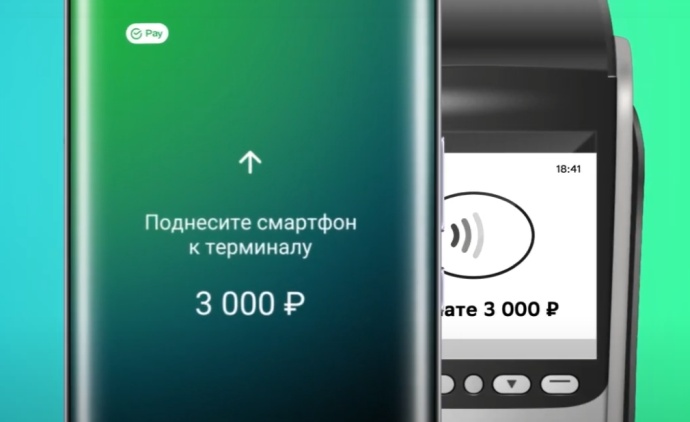
В июне 2021 года в платёжной системе SberPay появилась возможность добавлять карты «МИР». В данной статье вспомним, как подключить SberPay и узнаем, как добавить карту «МИР».
SberPay
Что понадобится для подключения SberPay?
- Смартфон с NFC
- Установленное приложение «Сбербанк Онлайн» последней версии.
- Карта Сбербанка – Visa, MasterCard или МИР.
- Зайдите в мобильное приложение «Сбербанк Онлайн».
- В блоке «Кошелёк» выберите карту, с которой хотите оплачивать покупки по SberPay (другие карты можно будет добавить потом).
- Нажмите на «Настройки».
- Нажмите на «Подключить SberPay».
- Нажмите на «Подключить». Банк проверит карту и подключит её к системе SberPay. Если у Вас уже подключён SberPay, то карта просто будет добавлена в систему.
- Если у Вас установлена по умолчанию другая система оплаты, например, Google Pay, то приложение попросит Вас изменить её на SberPay. Если собираетесь пользоваться SberPay – нажмите «Да». Платёжную систему потом можно будет изменить потом самостоятельно в «Настойках».
- Если у Вас отключён NFC, то приложение предложит Вам его включить. Нажмите на «в настройки» и включите NFC.
Готово! Теперь Вы можете оплачивать покупки смартфоном, используя банковские карты Сбербанка, включая МИР.
Чтобы создать отдельный ярлык для SberPay на рабочем столе, нажмите на иконку приложения «Сбербанк Онлайн» и удерживайте в течение секунды. Если Ваш рабочий стол защищён от изменений, перейдите в «Настройки», выберите «Рабочий стол», далее – «Рабочий стол» и отключите «Защитить от изменений».
Вернитесь на рабочий стол, нажмите на иконку приложения «Сбербанк Онлайн» и удерживайте в течение секунды. Перетащите иконку SberPay на свободное место рабочего стола.
Добавлять другие свои карты можно тем же способом, которым вы добавили первую. Чтобы выбрать карту для оплаты, введите в поиске по приложению «SberPay» и выберите «Подключить SberPay». Нажмите на нужную карту и нажмите на «Основная карта для оплаты».
Читайте также:


